สร้างงานนำเสนอ สื่อการสอน
 รวมบทความและหนังสืออธิบายเกี่ยวกับการใช้งานโปรแกรมสำหรับนำเสนอข้อมูลยอดนิยมอย่าง PowerPoint หรือ Flash ตลอดจนการสร้าง CAI หรือโปรแกรมช่วยสอนด้วย Authorware การใช้ Impress
รวมบทความและหนังสืออธิบายเกี่ยวกับการใช้งานโปรแกรมสำหรับนำเสนอข้อมูลยอดนิยมอย่าง PowerPoint หรือ Flash ตลอดจนการสร้าง CAI หรือโปรแกรมช่วยสอนด้วย Authorware การใช้ Impress
พิมพ์ข้อความลงตารางใน Powerpoint 2007
1. คลิกช่องที่ต้องการ แล้วพิมพ์ข้อความลงไปได้เลย
2. การเลื่อนไปยังช่องใดๆ นอกจากการคลิกที่ช่องนั้นๆ แล้ว อาจใช้การกดปุ่มลูกศรที่แป้นพิมพ์
3. การจัดการกับข้อความในตาราง ให้สร้างแถบสีข้อความก่อน
4. คลิก Home
5. คลิกเลือกตัวหนา ตัวเอียง ของตัวหนังสือได้ตามต้องการ
6. จัดตำแหน่งข้อความ ซ้าย กลาง ขวา
7. กำหนดขนาดแบบของตัวหนังสือ
8. สร้างแถบสีแถวแรก
9. คลิกเลือกสีตามต้องการ

- Details
- Category: สร้างงานนำเสนอด้วย PowerPoint 2007
- Hits: 2122
คำสั่งจัดการกับตารางใน Powerpoint 2007
1. คลิกช่องใดๆ ในตาราง หรือเลือกตารางด้วยการสร้างแถบสีช่องที่ต้องการ
2. ชี้ลูกศรบริเวณที่สร้างแถบสี แล้วคลิกปุ่มขวาของเมาส์เรียกคำสั่งลัด
3. ตัวอย่างคำสั่งต่างๆ
- Insert Columns to the Left คำสั่งแทรกคอลัมน์เพิ่มเข้ามาในตารางที่ได้คลิกเลือกนั้นโดยจะ แทรกเข้ามาในทางซ้ายมือ
- Insert Columns to the Right คำสั่งแทรกคอลัมน์เพิ่มเข้ามาในตารางที่ได้คลิกเลือกนั้นโดยจะ แทรกเข้ามาในทางขวามือ
- Insert Rows Above คำสั่งแทรกแถวด้านบนช่องที่ได้คลิกเลือก
- Insert Rows Below คำสั่งแทรกแถวด้านล่างช่องที่ได้คลิกเลือก
- Delete Rows คำสั่งลบแถวที่ได้คลิกเลือก
- Delete Columns คำสั่งลบคอลัมน์ที่ได้คลิกเลือก
- Merge Cells คำสั่งรวมเซลล์หรือช่องที่ได้เลือกเป็นช่องเดียว
- Split Cell คำสั่งแยกเซลล์หรือช่องที่ได้เลือกเป็นสองเซลล์ (แตกตัวเพิ่มจำนวนช่อง)
- Select table คำสั่งเลือกตาราง

- Details
- Category: สร้างงานนำเสนอด้วย PowerPoint 2007
- Hits: 2053
สร้างเอฟเฟคต์ให้ตารางใน Powerpoint 2007
1. คลิกขอบตารางเพื่อเลือกตารางนั้นๆ
2. คลิก Effects
3. คลิกเลือกแบบที่ต้องการ
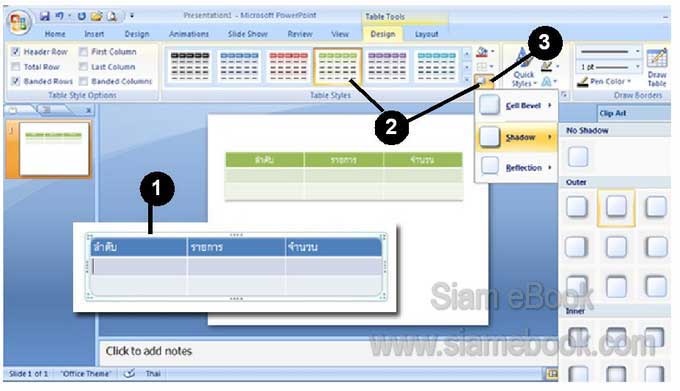
- Details
- Category: สร้างงานนำเสนอด้วย PowerPoint 2007
- Hits: 1409
ตีเส้นในตารางใน Powerpoint 2007
1. คลิกขอบตารางเพื่อเลือกตารางนั้นๆ
2. คลิก Borders
3. คลิกเลือกลักษณะการตีตารางแบบต่างๆ เช่น All Border
4. ช่องนี้ไม่ตีเส้นภายใน
5. เลือก 2 ช่องนี้ เลือกด้วยการสร้างแถบสี
6. คลิกเลือก Inside Horizontal Border
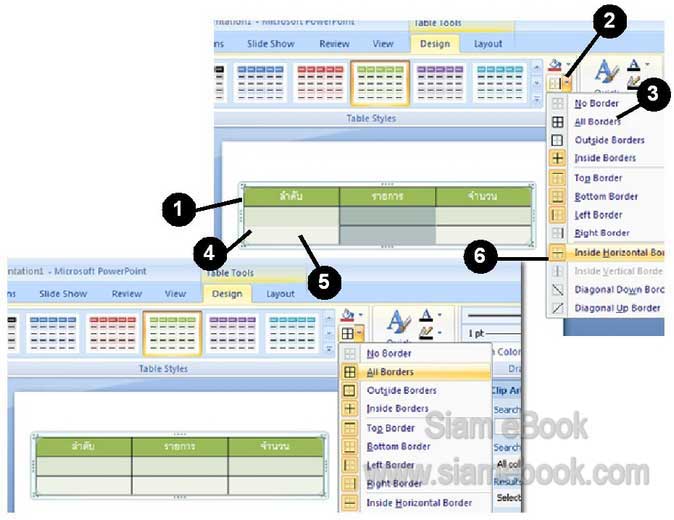
- Details
- Category: สร้างงานนำเสนอด้วย PowerPoint 2007
- Hits: 2156
วาดภาพสร้างงานนำเสนอและ CAI ด้วย Flash Article Count: 68
สร้างงานนำเสนอด้วย PowerPoint 2007 Article Count: 130
สร้างงานนำเสนอด้วย PowerPoint 2003 Article Count: 120
ตัวอย่างงาน Authorware Article Count: 96
สร้างงานนำเสนอด้วย Pladao Impress Article Count: 34
Page 38 of 113


